Kalender merupakan benda yang mempunyai fungsi penting dalam kehidupan sehari-hari. Dibalik fungsinya untuk melihat hari, tanggal, serta menentukan jadwal kegiatan penting, tampilan kalender juga perlu diperhatikan. Tampilan kalender yang menarik akan lebih disenangi oleh pengguna untuk di pasang di ruangan tertentu. Ketika memanfaatkan program Ms Excel untuk membuat kalender, kalender yang telah jadi juga dapat dihias dengan sederhana. Menghias kalender menggunakan Ms Excel memang tidak seindah jika menggunakan Pothoshop, akan tetapi jika menghendaki langsung menghias kalender setelah membuatnya pada program Ms Excel dapat menggunakan cara berikut ini.
1. Pertama membuka kalender yang telah siap untuk dihias lalu memblok cel yang diinginkan seperti pada contoh gambar di bawah ini.
2. Mengeblok cel B6 sampai H11 yang merupakan cel terdapat tanggal. Setelah itu kursor mouse diarahkan pada menu Home lalu Conditional Formatting.
3. Selanjutnya akan muncul beberapa pilihan menu dan memilih New Rule.
4. Akan muncul menu pop up dan pengguna dapat memilih Select Rule Type lalu memilih menu paling bawah yakni Use a formula to determine with cells to format.
5. Setelah itu akan muncul menu seperti pada gambar berikut, pada kolom Type harus diisi dengan rumus =MONTHB6<>SBS4 lalu klik tombol Format.
6. Untuk merubah gaya tulisan pada tanggalan, dapat memilih pada Font style. Jika ingin merubah warna tulisan dapat menekan tombol untuk warna lalu klik Ok. Untuk mengembalikan atau membatalkan pengaturan yang telah dilakukan dapat menekan tombol Clear.
Jika menginginkan cara simpel, berikut ini cara simpel untuk menghias kalender di Ms Excel.
1. Untuk memberikan warna pada kolom kalender, dapat memilih menu yan sama yakni Conditional Formatting lalu Color Sceles.
2. Setelah itu dapat menentukan warna yang dikehendaki serta jumlah gradasi warna sesuai keinginan pengguna seperti di bawah ini.
3. Jika ingin menambahkan icon pada tanggal kalender, dapat memilih menu Icon Sets sesuai yang diinginkan. Untuk memilih icon lain, dapat menekan menu More Rules.
Itulah cara menghias kalender dengan Ms Excel dengan beberapa langkah mudah yang dapat dipraktikkan. Semoga dapat bermanfaat khususnya bagi yang membutuhkan dan para pengguna komputer yang masih pemula.
Tag :
Excel

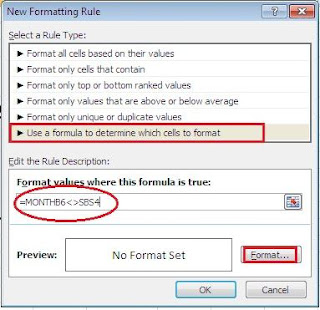


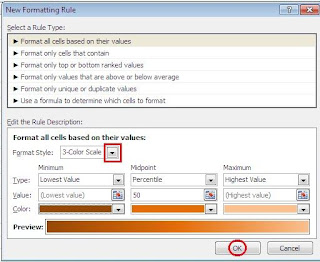


0 Komentar untuk "Cara Menghias Kalender dengan Ms Excel yang Mudah"